win8电脑听音乐有杂音解决方法 win8系统声音有杂音怎么办
更新时间:2024-02-13 11:49:09作者:yang
在使用Win8电脑时,有些用户可能会遇到一个令人困扰的问题:在听音乐或视频时出现杂音,这种情况不仅会影响我们的听觉享受,还可能干扰我们正常的工作和娱乐。当我们的Win8系统出现声音杂音时,该如何解决呢?本文将介绍几种有效的解决方法,让我们能够尽快摆脱这一困扰,重新享受高质量的音频体验。
Win8电脑听音乐有杂音的解决方法:(优盘启动盘制作装win8系统)
第一步、删除注册表相关选项
1、按“Win +R”打开“运行”,输入“regedit”,打开注册表编辑器。
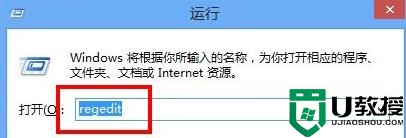
2、在打开的注册表编辑器中依次展开:HKEY_LOCAL_MACHINE/SYSTEM/CurrentControlSet/Services/Audiosrv。
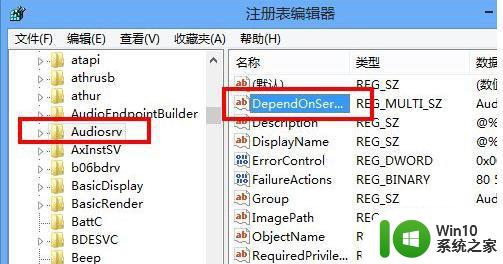
3、打开DependOnService项目,把MMCSS删除。
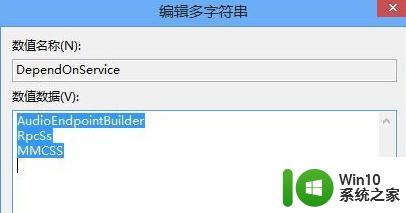
第二步、重启电脑设置指定服务项
1、使用快捷键Win+X,选择“控制面板”→“管理工具”→“服务”→找到Multimedia Class Scheduler项。
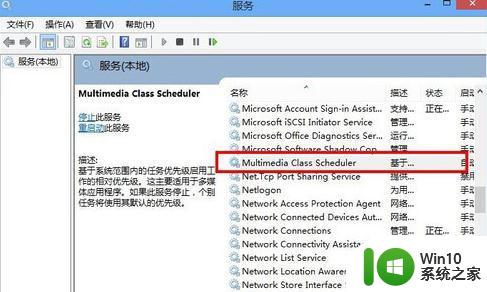
2、双击打开Multimedia Class Scheduler,选择“停止”该项服务。
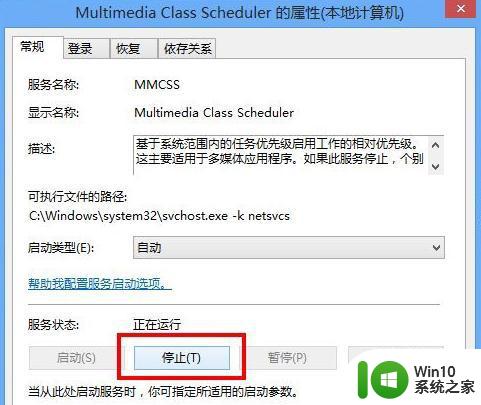
以上就是关于win8电脑听音乐有杂音解决方法的全部内容,有出现相同情况的用户就可以按照小编的方法了来解决了。
win8电脑听音乐有杂音解决方法 win8系统声音有杂音怎么办相关教程
- 苹果电脑音响突然有杂音该如何办 苹果电脑音响杂音怎么解决
- 电脑声音吱吱啦啦有杂音的解决方法 电脑声音卡顿且有吱吱声什么原因
- win8系统电脑声音怎么修改 win8系统电脑声音调节方法
- 耳机杂音大怎么回事 耳机有杂音的原因及解决方法
- 笔记本电脑有杂音的几种解决方法 笔记本电脑有杂音怎么回事
- win8没声音怎么解决 win8没有声音如何修复
- xp电脑杂音消除方法 xp系统杂音如何处理
- 联想笔记本电脑有杂音滋滋滋怎么办 联想笔记本电脑杂音解决方法
- 联想电脑有杂音滋滋滋正常吗 联想笔记本电脑滋滋滋声音
- 电脑声音老是破音如何解决 电脑音频出现破音杂音的原因及解决方法
- 电视喇叭有滋滋声怎么回事 电视喇叭有杂音怎么解决
- 电脑软件播放无声音但系统提示有声音怎么办 电脑声音出问题,为什么系统能播放但软件却没有声音
- U盘装机提示Error 15:File Not Found怎么解决 U盘装机Error 15怎么解决
- 无线网络手机能连上电脑连不上怎么办 无线网络手机连接电脑失败怎么解决
- 酷我音乐电脑版怎么取消边听歌变缓存 酷我音乐电脑版取消边听歌功能步骤
- 设置电脑ip提示出现了一个意外怎么解决 电脑IP设置出现意外怎么办
电脑教程推荐
- 1 w8系统运行程序提示msg:xxxx.exe–无法找到入口的解决方法 w8系统无法找到入口程序解决方法
- 2 雷电模拟器游戏中心打不开一直加载中怎么解决 雷电模拟器游戏中心无法打开怎么办
- 3 如何使用disk genius调整分区大小c盘 Disk Genius如何调整C盘分区大小
- 4 清除xp系统操作记录保护隐私安全的方法 如何清除Windows XP系统中的操作记录以保护隐私安全
- 5 u盘需要提供管理员权限才能复制到文件夹怎么办 u盘复制文件夹需要管理员权限
- 6 华硕P8H61-M PLUS主板bios设置u盘启动的步骤图解 华硕P8H61-M PLUS主板bios设置u盘启动方法步骤图解
- 7 无法打开这个应用请与你的系统管理员联系怎么办 应用打不开怎么处理
- 8 华擎主板设置bios的方法 华擎主板bios设置教程
- 9 笔记本无法正常启动您的电脑oxc0000001修复方法 笔记本电脑启动错误oxc0000001解决方法
- 10 U盘盘符不显示时打开U盘的技巧 U盘插入电脑后没反应怎么办
win10系统推荐
- 1 番茄家园ghost win10 32位旗舰破解版v2023.12
- 2 索尼笔记本ghost win10 64位原版正式版v2023.12
- 3 系统之家ghost win10 64位u盘家庭版v2023.12
- 4 电脑公司ghost win10 64位官方破解版v2023.12
- 5 系统之家windows10 64位原版安装版v2023.12
- 6 深度技术ghost win10 64位极速稳定版v2023.12
- 7 雨林木风ghost win10 64位专业旗舰版v2023.12
- 8 电脑公司ghost win10 32位正式装机版v2023.12
- 9 系统之家ghost win10 64位专业版原版下载v2023.12
- 10 深度技术ghost win10 32位最新旗舰版v2023.11